
 |
||
|
Junior Member
   加入日期: Aug 2002
文章: 904
|
希捷單碟1TB最高容量3TB硬碟效能測試
在硬碟市場中,高速的SSD在系統碟市場搶下了一席之地,
但SSD的單位儲成本高,對於經常收納藍光影片的人來說, 機械式硬碟仍是最佳選擇, 這兩年中,陸陸續續的添購了一些硬碟, 眼看著櫃子裡的硬碟愈堆愈高, 似乎該是改用大容量硬碟來收納的時候了。 在朋友的推薦下,先入手一顆希捷最新的單碟1TB, 總容量高達3TB的新一代梭魚 Barracuda 3000GB。 泡殼外包裝,裡頭加上靜電包, 通常我還是建議朋友,這些包裝最好不要丟掉, 不論在平常存放或是RMA時,這些東西還是派得上用場。  型號Barracuda 3000GB (ST3000DM001), 泰國製品,看來希捷公告產能未受泰國大水影響所言不虛。  硬碟背面,在硬碟PCB板上的零件,都是向內放置, 就尺寸上來說,也比前一代的7200.12縮減了一些。  ST3000DM001 由於碟片數較多,因此厚度和一般標準型硬碟相同, 根據Seagate官網提供的資料,單碟1TB的產品中,3TB, 2TB 和 1.5TB 三款產品的厚度都是 26.1mm, 1TB 和 750GB 兩款產品厚度則是 20.17mm, 至於500GB, 320GB, 250GB三款較低容量的產品,厚度更只有19.98mm。  看到螺絲就想拆,手癢的毛病真的戒不掉。  PCB的背面,就可以看到硬碟運件的電子零件。  看看PCB的放大畫面,主要的資料存取晶片還加上了導熱矽膠, 將運作時產生的廢熱導向硬碟的鋁質基座。  Seagate SMOOTH 馬達控制晶片已經進化了多代了, 印象中都是意法半導體和希捷合作生產的。  資料存取晶片是和LSI合作開發的,快取記憶體容量有64MB,是由Samsung所生產, 旁邊有顆小小的晶片,應該是華邦電Winbond所生產的韌體晶片。  接下來就要上機了,3TB的硬碟,在使用上有些基本限制, 先附上Seagate對於超越2TB以上的硬碟的說明文件相關連結: 採用 Barracuda® XT 硬碟機及 DiscWizard™ 軟體突破 2.1 TB的藩籬 Seagate英文官網有關超越2TB容量的說明頁面 DiscWizardSetup安裝程式的下載連結 Seagate DiscWizard 中文版使用說明 至於我自己呢?只是拿來當資料儲存碟, 作業系統用的又是Windows 7 64 位元版本, 主機板也支援UEFI BIOS,因為安裝起來就簡單多了。 在主機上接好硬碟,開機後進入控制台, 在系統管理工具中就有一個「建立及格式化硬碟磁碟分割」選項,按下去就對了。  由於是新接的硬碟,一進來就會跳出「初始化磁碟」的操作介面, 原始預設是在MBR上面,但因為我要把這顆硬碟當做資料碟, 希望完整的使用3TB的容量,所以必須把分割樣式設定為 「GPT(GUID磁碟分割表格)」, 選好後按下確定。 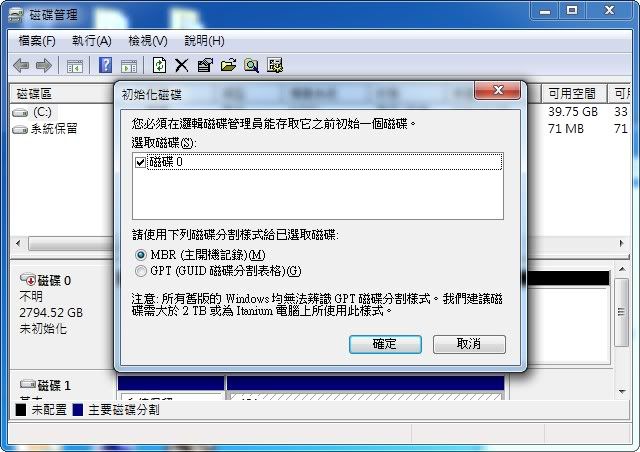 這時磁碟0就會出現2794.39GB 未配置的字樣,  在磁碟0的區域內按滑鼠右鍵,選取「新增簡單磁碟區」 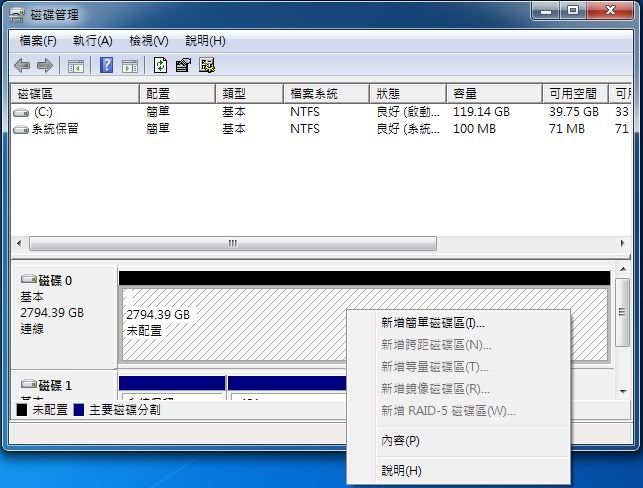 接下來就是由「新增簡單磁碟區精靈」來引導你繼續操作。 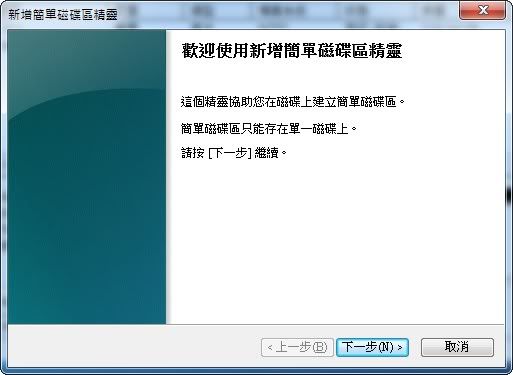 我就是要用3TB的完整容量,所以大小也不必調整了,直接按下一步。 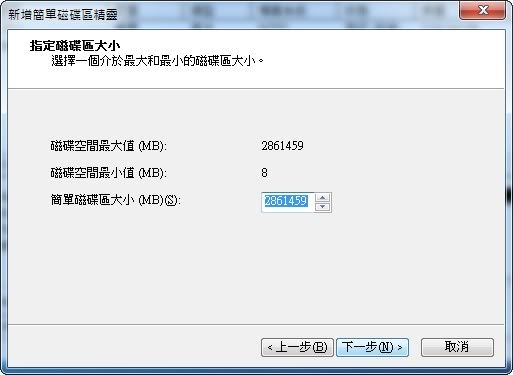 你可以在這個階段指定硬碟代號,以後改也OK啦, 總之,再按下一步就對了。 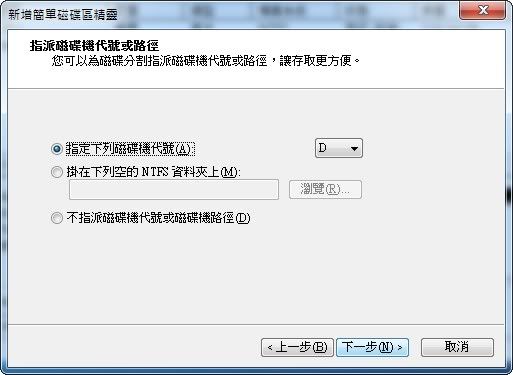 我儲存的檔案多數都超過4GB,所以檔案系統的格式化, 必須選用NTFS,至於其他選項,就照精靈所指示的來操作即可。 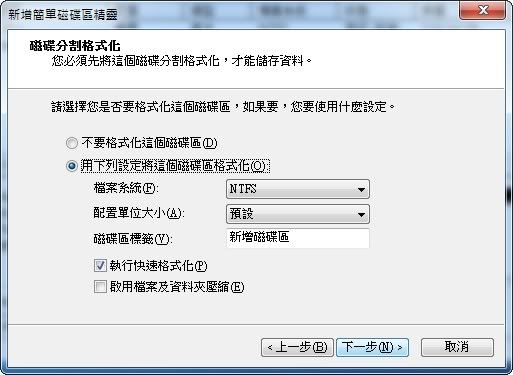 精靈會再跟你確認一次你剛所選擇的選項, 確認無誤就按下「完成」 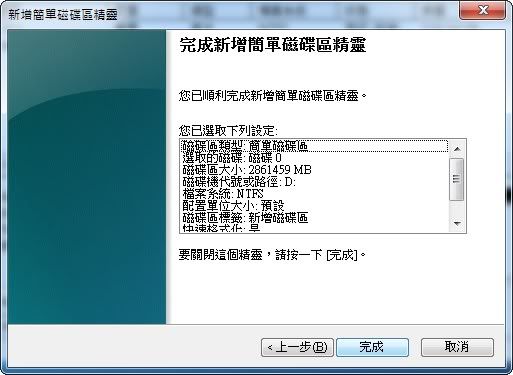 幾秒鐘的時間就可以完成磁區分割和格式化的動作, 剛剛設定的D槽也跳出來了。 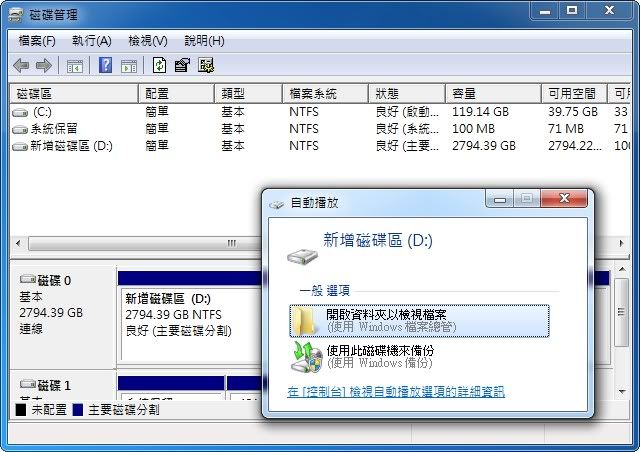
__________________

|
|||||||
|
|
|
*停權中*
加入日期: May 2002
文章: 1,145
|
壞掉 送代理商 這隻魚要送個快一個月才游回來
別了吧  |
||
|
|
|
Junior Member
   加入日期: Aug 2002
文章: 904
|
續上篇
ST3000DM001這款單碟1TB的產品,
早就耳聞「非常厲害」,到底有多厲害,試了才知道。 測試平台 CPU: Intel Core i7-3930K 散熱器: Antec KÜHLER H2O 920 主機板: 華碩P9X79 Pro 記憶體: 金士頓Kingston DDR3 1600 4G*8 顯示卡: 華碩 ENGTX580 系統碟: Plextor M2P 128GB 電源供應器: Antec HCP-850 機殼: 聯力T-60測試架 HD Tune Pro 4.61 一開始就被嚇到,最高讀取速度居然突破200MB/s大關, 平均讀取速度也高達158MB/s。 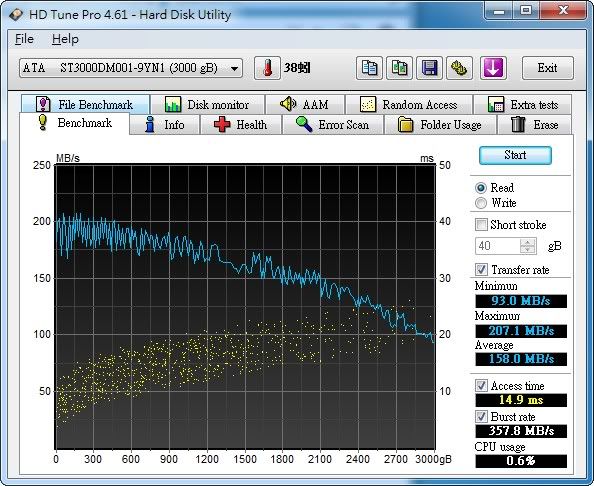 寫入速度,最高也是破200MB/s, 平均寫入速度和讀取相去不遠,達到154MB/s, 單碟1TB的容量果然有威力。 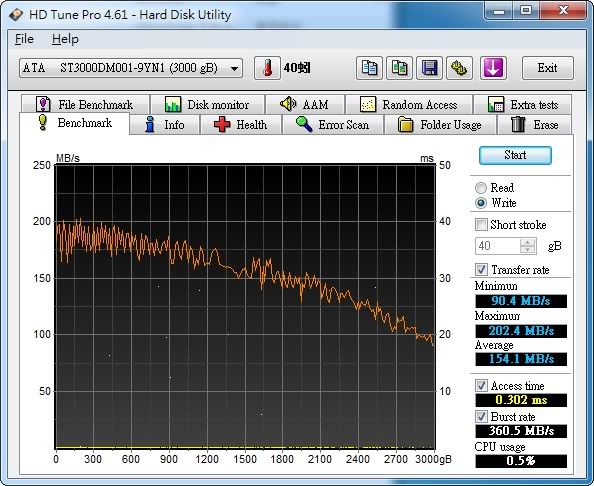 在Ramdom Access部分,就不是傳統機械硬碟的強項了。 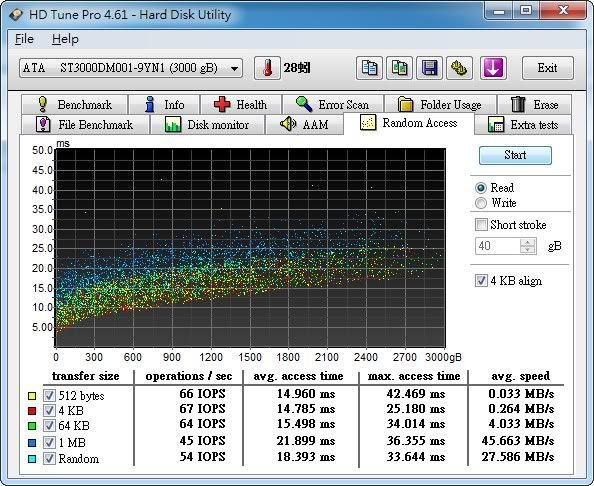 但在測試Ramdom Access的寫入時,發現一個奇妙的現象, 除了4KB的IOPS之外,其他容量的IOPS 都明顯優於讀取的效能, 其中512 bytes的IOPS更是高達2200。 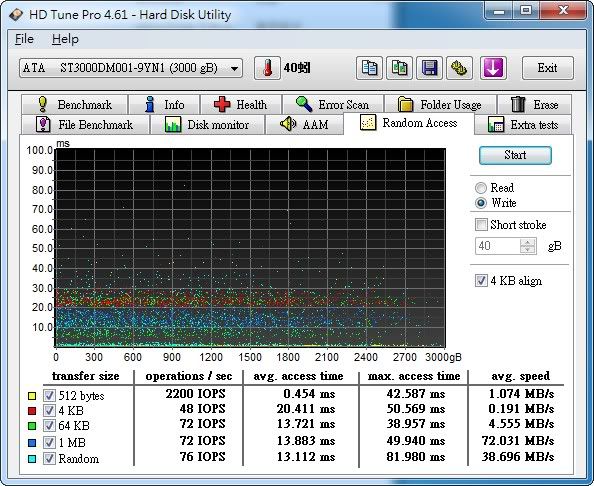 在ATTO Disk Benchmark測試下, 讀寫都是超過200MB/s。 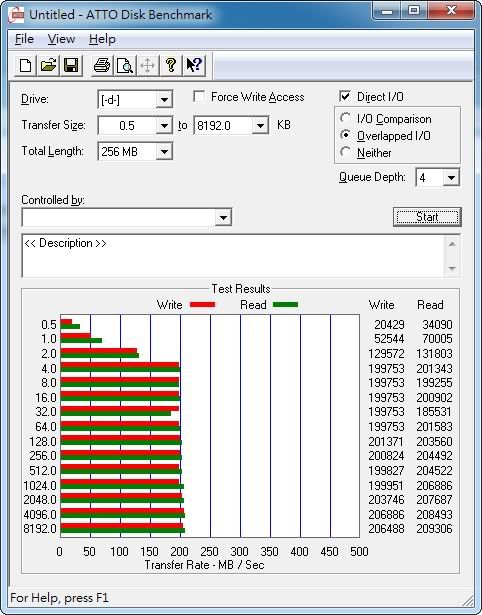 CrystalDiskMark 3.01的數字就沒那麼亮麗, 在循序讀寫部分,都在170MB/s左右。 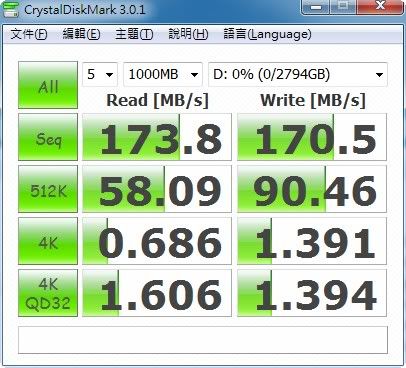 PCMark7部分,我只測第二顆硬碟的得分,1673分 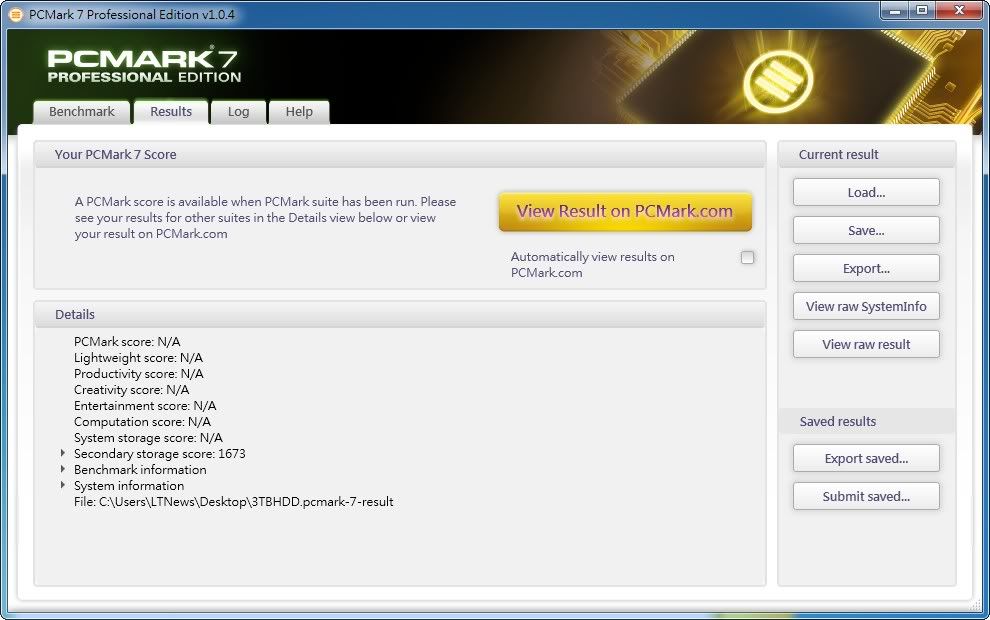 玩了幾天之後,覺得ST3000DM001真是好物, 跟1TB和2TB的版本比較起來, 單位儲存成本也是最經濟的(市價約6600元以下), 最近聽說各家硬碟的產能逐漸恢復,市場拉貨的情況也緩和許多, 先前硬碟價格狂飆的情況應該會慢慢改善, 而單碟1TB容量的硬碟,在材料成本下降後, 應該也會反映在售價上,初步算了一下, 家裡大大小小的硬碟有十來顆, 如果全改用ST3000DM001,應該只要4顆就可以搞定了, Seagate,你快降價吧~~~~ 編後附註: 這兩天在做功課時,發現Seagate官網的資料有個錯誤, 單碟1T版的1TB和750GB版本中的硬碟厚度,英吋部分就誤植了,正確尺寸應該是0.7940 in 才對, 官網的數字則是0.7825 in,居然比500GB的版本還薄: 而且這一錯是全球都錯,我查閱到的規格表都是錯的數字。 http://www.seagate.com/staticfiles/.../100686584c.pdf http://www.seagate.com/docs/pdf/zh-...uda_7200_12.pdf 至於另一個錯誤則是在台灣官網上, http://www.seagate.com/www/zh-tw/products/desktops/ 在Barracuda 硬碟機的摘要中「如今 Seagate 的 Barracuda 硬碟機帶給您每碟 1 GB 的驚人儲存空間。」 單碟1GB, 如果要做出3000GB容量的硬碟,大概會有七八層樓的高度,果然十分驚人。
__________________

|
|
|
|
Golden Member
    加入日期: Jun 2002 您的住址: 地獄18層
文章: 3,265
|
那個4K的速度

__________________
徵你不要的AM4 CPU 徵你不要的SATA接頭斷裂SSD 
|
|
|
|
*停權中*
加入日期: May 2002
文章: 1,145
|
保固也快點降成一年吧
看誰還要買 把硬碟當消耗品賣 當資料是什麼  |
|
|
|
*停權中*
加入日期: Dec 2006
文章: 2,931
|
為資料安全著想,應該還是ST3300梭魚XT比較妥當.
|
|
|
|
Elite Member
加入日期: May 2002 您的住址: 地球的上面..
文章: 5,854
|
成績很不錯..
不過問題是.. 1. 買該家好像是採雷一樣.. 2. 他的SMART能否信任? 3. 保固... |
|
|
|
*停權中*
加入日期: Feb 2002
文章: 1,176
|
如果擔心資料遺失,應該考慮規劃容錯機制及定期備份才是正途,任何儲存裝置都不可靠。
|
|
|
|
Golden Member
    加入日期: Jun 2002 您的住址: 地獄18層
文章: 3,265
|
引用:
沒有任何硬碟可以信任的 我朋友他們公司用的WD硬碟發生集體自殺的慘案 
__________________
徵你不要的AM4 CPU 徵你不要的SATA接頭斷裂SSD 
|
|
|
|
|
*停權中*
加入日期: Dec 2006
文章: 2,931
|
引用:
他們公司用哪款的? 我只知道WD綠盤是很可怕的東西, 生人勿近. |
|
|
|